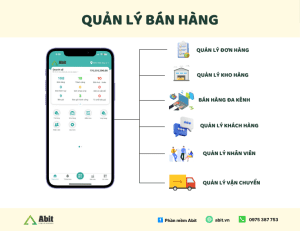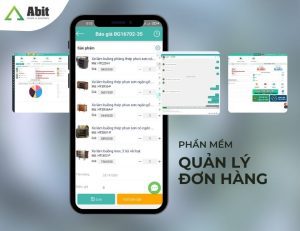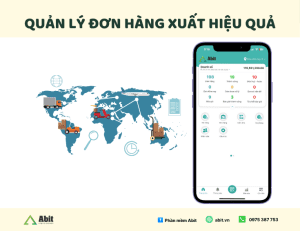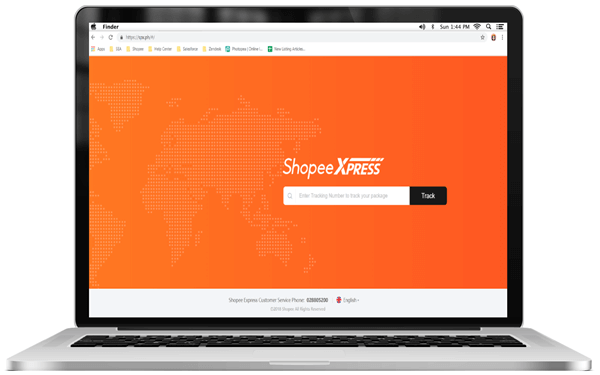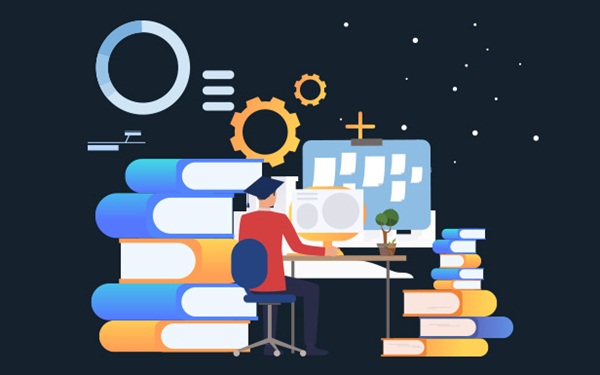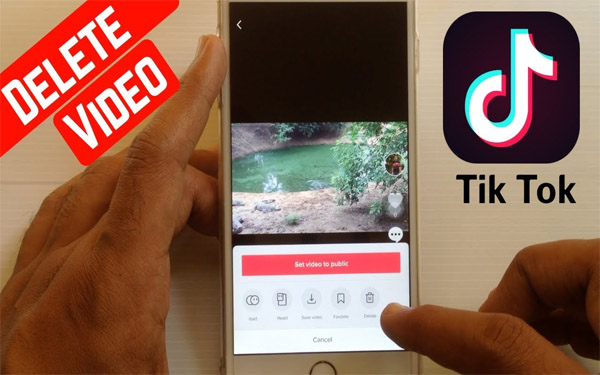Cách dùng song song 2 nick chat Zalo trên điện thoại Android/IOS
Bạn đang phải sử dụng 2 nick Zalo chỉ có một điện thoại? Việc lúc nào cũng phải đăng xuất, đăng nhập ra vào rất tốn thời gian và bất tiện. Vậy thì cập nhật ngay các bước dùng cùng lúc 2 nick chat Zalo trên điện thoại IOS/Android cực kì đơn giản, ai cũng đều thực hiện được.
Bạn có 2 số điện thoại và chúng đều được đăng ký tài khoản Zalo để phục vụ cho nhu cầu công việc và riêng tư của bạn. Nhưng bạn không muốn dùng 2 điện thoại hoặc cả ngày phải kè kè thêm cái laptop mới kiểm soát được 2 nick. Nhưng đừng quá lo lắng, chỉ chưa đầy 5 phút đã có cách giải quyết ngay tình huống này! Hãy cầm điện thoại lên và áp dụng ngay nhé.
Chat 2 nick Zalo trên điện thoại Android
Để có thể chat cùng lúc 2 nick Zalo trên một di động bạn thực hiện theo các bước sau:
Bước 1: Mở CH play >>Tải ứng dụng Parallel Space – Nhiều tài khoản về máy.
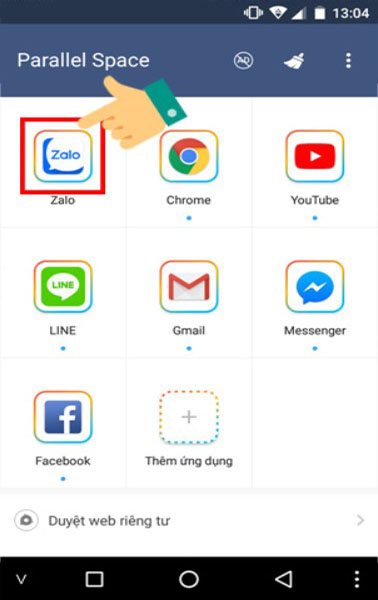
Bước 2: Mở ứng dụng Parallel Space >> Chọn thêm ứng dụng Zalo.. Khi hộp thoại Quyền xuất hiện, bấm chọn Đồng ý để cho phép ứng dụng có quyền truy cập vào điện thoại của bạn.
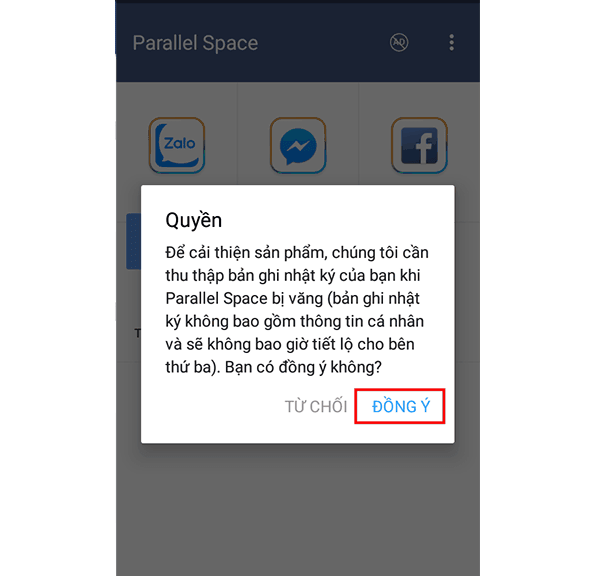
Bước 3: Một số loại máy sẽ yêu cầu tải thêm plugin Parallel Space 64bit Support để hỗ trợ phiên bản Zalo thứ 2 trên máy để chạy “mượt” hơn. Khi máy yêu cầu tải phụ trợ như hình, nhấn Cài đặt. Sau đó cấp quyền truy cập vào điện thoại, cuộc gọi, ảnh, tệp trên máy của bạn.
Nếu máy bạn không yêu cầu tải thêm thì hãy bỏ qua bước này.
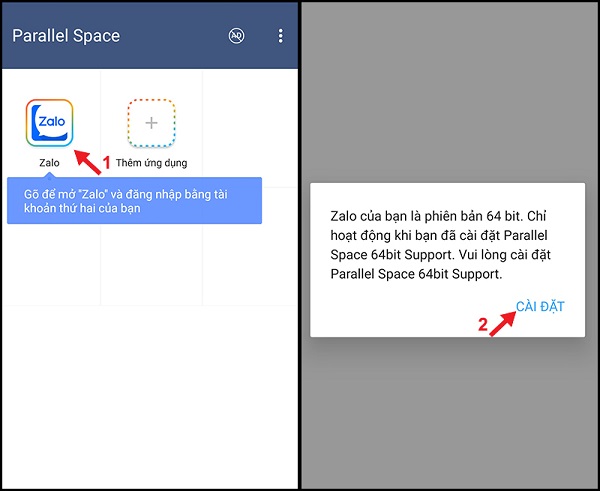
Bước 4: Đăng nhập tài khoản Zalo thứ 2 của bạn và sử dụng ngay trên máy.
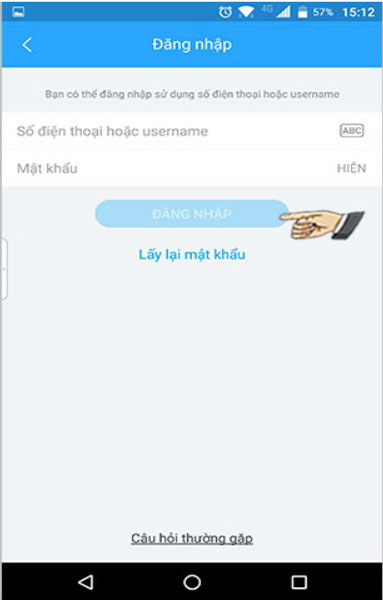
Bạn có thể kiểm tra 2 tab Zalo ở màn hình quản lý (như hình ảnh). Như vậy bạn đã đăng nhập và chat 2 tài khoản Zalo trên một điện thoại thành công. Quản lý một tab Zalo mới (Parallel) tương tự như 1 app Zalo với đầy đủ tác vụ như bình thường.
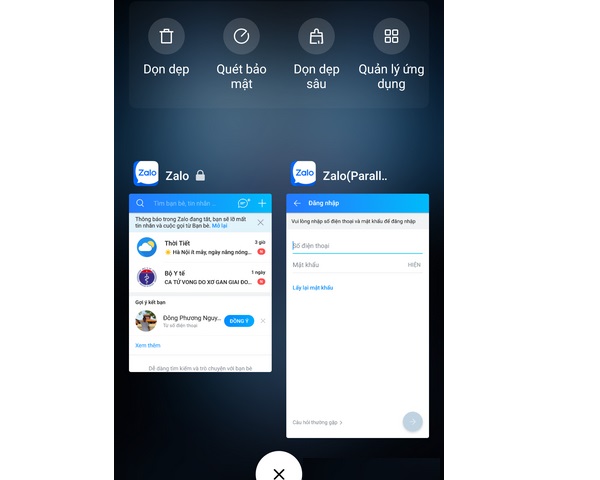
Chat 2 nick Zalo trên điện thoại IOS
Trên điện thoại sử dụng hệ điều hành IOS là Iphone không hỗ trợ ứng dụng Parallel Space. Nhưng bạn có thể sử dụng cùng lúc 2 nick hoặc nhiều hơn bằng cách đăng nhập chúng trên các trình duyệt khác nhau.
Bước 1: Mở bất kì trình duyệt nào đang có trên Iphone của bạn (Safari, Google Chorme,..). Truy cập vào link https://www.id.zalo.me hoặc tìm kiếm theo từ khóa “Chat zalo” trên Google. Màn hình đăng nhập hiện lên, bạn thực hiện như bình thường.
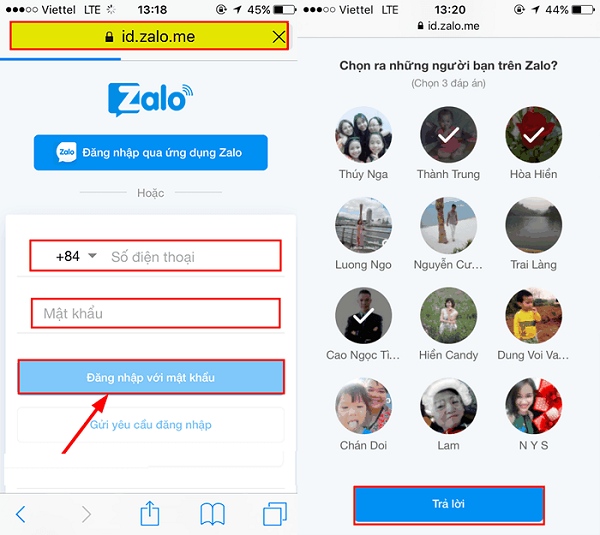
Bước 2: Sau đó tại cửa sổ chát Zalo, chạm vào biểu tượng mũi tên và chọn Thêm vào màn hình chính.
Bước 3: Đặt tên cho đường dẫn để thuận tiện cho lần truy cập sau. (Ví dụ ở hình dưới đặt là : Zalo 1). Sau đó nhấn Thêm để tạo ra một shortcut Zalo ở ngoài giao diện màn hình chính.
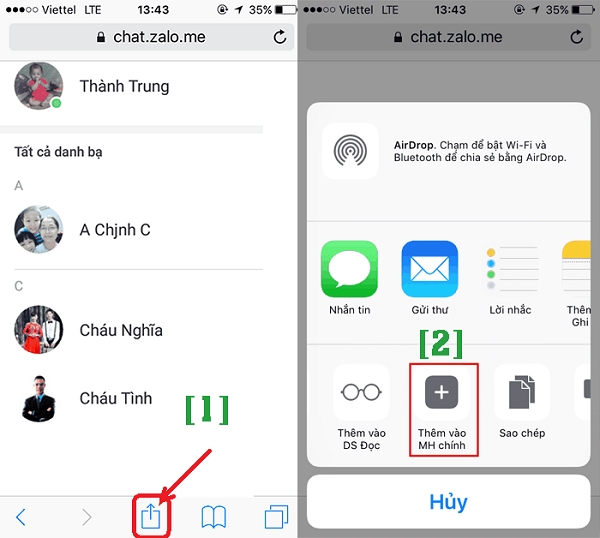
Bươc 4: Bấm vào icon vừa tạo và sử dụng như một ứng dụng Zalo bình thường.
Đây là cách làm đơn giản và hiểu quả nhất được áp dụng hiện nay. Bạn có thể đăng nhập cùng lúc 2 hay nhiều tài khoản cũng được hết, điều đó phụ thuộc và số trình duyệt trên điện thoại của bạn
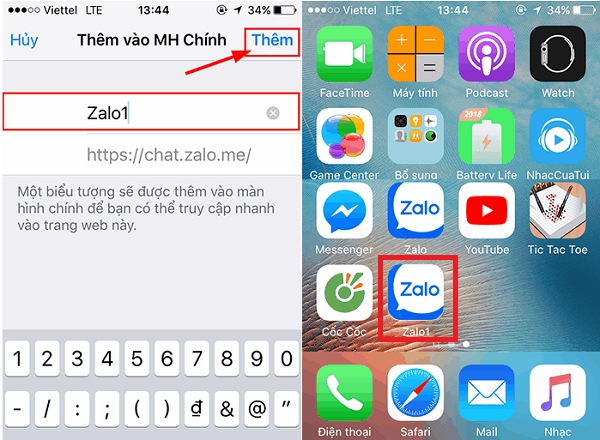
Ngườ dùng có thể sử dụng hai tài khoản Zalo trên một điện thoại không chỉ trên iPhone mà các thiết bị iOS khác của Apple. Sau khi đăng nhập thành công bạn chắc chắn sẽ không lo bỏ lỡ các tin nhắn quan trọng ở 2 tài khoản Zalo nữa.
>> Tham khảo thêm: Phần mềm quản lý bán hàng trên Facebook dành cho chủ shop thời 4.0
Cách trả lời comment trên Fanpage mọi lúc mọi nơi, ngay cả khi bạn đang ngủ!
Cách đăng xuất chat.zalo.me trên điện thoại
Bạn có thể thoát nick Zalo trên điện thoại
Bước 1: Các bạn thực hiện Truy cập vào ứng dụng Zalo từ màn hình chính điện thoại, tại giao diện chính ứng dụng này. Chúng ta ấn chọn mục biểu tượng Thêm.
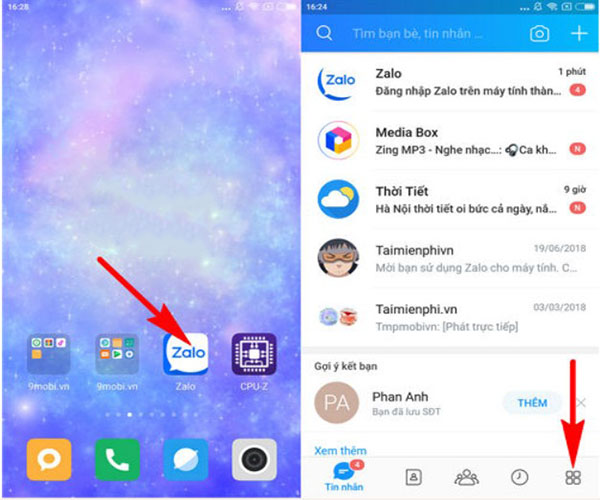
Bước 2: Tiếp theo bận có thể đăng xuất Zalo từ xa, thoát Zalo hoàn toàn trên các thiết bị khác. Chúng ta sẽ lần lượt ấn chọn Cài đặt và chọn mục tùy chọn Tài khoản và bảo mật.
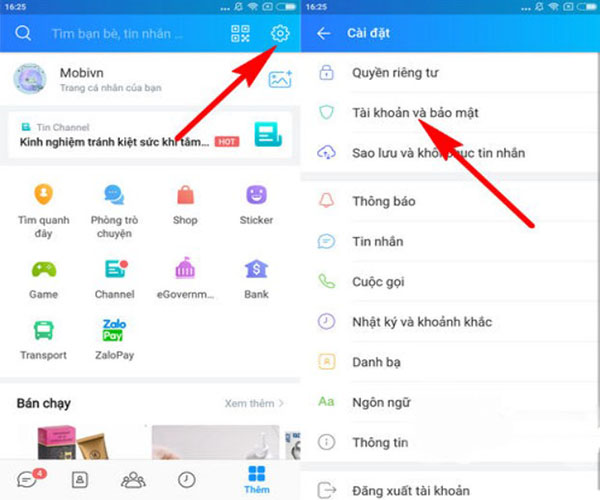
Bước 3: Lúc này chúng ta sẽ tiếp tục ấn chọn vào mục Danh sách đăng nhập PC – Web. Hệ thống ứng dụng sẽ hiển thị danh sách các thiết bị đang đăng nhập tài khoản Zalo của bạn. Bạn có thể án chọn mục Đăng xuất để có thể thực hiện đăng xuất Zalo từ xa trên điện thoại dễ dàng.
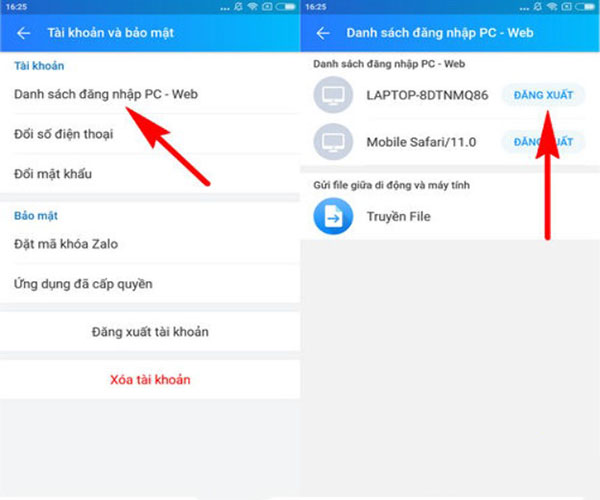
– Chúng ta sẽ ấn chọn xác nhận Có để hoàn tất quá trình Đăng xuất tài khoản Zalo. Ngay lập tức chúng ta sẽ nhận được thông báo Đăng xuất thành công.
Tạm kết
Trên đây là cách đăng nhập 2 nick chat Zalo trên điện thoại, đồng thời cung cấp thêm cách đăng xuất Zalo trên di động để bạn thuận tiện trong quá trình sử dụng. Nếu có thắc mắc về vấn đề gì, hãy để lại bình luận dưới bài viết để được giải đáp nhé.
Hiện nay Zalo là mạng xã hội phổ biến được sử dụng nhiều tại nước ta. Tuy nhiên nếu để phục vụ bán hàng online thì Zalo vẫn còn chưa đem lại hiệu quả mạnh mẽ như Facebook hay Sàn thương mại (Tiki, Shopee, Lazada). Nếu bạn đang cần một công cụ tích hợp các tính năng quản lý bán hàng đa kênh, quản lý kho chặt chẽ. Kiểm soát nhân viên nhanh ngay cả khi không có ở cửa hàng. Theo dõi tình hình kinh doanh 24/24 trên điện thoại, ipad,..Hãy bấm vào đây để tìm hiểu về Phần mềm quản lý đơn hàng trên điện thoại tốt nhất hiện nay.